Διαφήμιση
Όταν ο υπολογιστής Mac σας είναι το κόμβο του οικιακού σας γραφείου, θέλετε να το εξοπλίσετε με εργαλεία παραγωγικότητας που πραγματικά σας κάνουν, καλά, παραγωγικά, πιο αποτελεσματικά και ίσως λίγο πιο γρήγορα σε αυτό που κάνετε. Εισήγαγα την πρώτη μου λίστα Εργαλεία παραγωγικότητας Mac 10 εφαρμογές παραγωγικότητας για το οικιακό σας γραφείο που βασίζεται σε MacΕάν εργάζεστε σε ένα οικιακό γραφείο όπως εγώ, αναμφίβολα ξοδεύετε σημαντικό χρόνο για να κάνετε τα πράγματα στο Mac σας. Ενώ έχω ήδη γράψει για τα πλεονεκτήματα της χρήσης ... Διαβάστε περισσότερα τον Απρίλιο, και στο μεταξύ, έχω γράψει επίσης για ισχυρά προγράμματα αυτοματισμού όπως Πληκτρολόγιο Maestro Αυτοματοποιήστε τα πάντα στο Mac σας με πληκτρολόγιο Maestro [Mac]Έχω γράψει πολλά άρθρα σχετικά με τον αυτοματισμό Mac, συμπεριλαμβανομένου ενός οδηγού αυτοματισμού MUO σχετικά με τον τρόπο έναρξης με το Apple Automator και τις ενσωματωμένες λειτουργίες OS X για τη δημιουργία έξυπνων φακέλων, λιστών αναπαραγωγής, άλμπουμ και γραμματοκιβώτια. Αλλά... Διαβάστε περισσότερα
, Φουντουκιά Hazel - Εκτέλεση εργασιών στο Mac σας, ώστε να μην χρειάζεταιΈχω γράψει προηγουμένως έναν ολόκληρο οδηγό MUO σχετικά με τη χρήση των έξυπνων φακέλων της Apple και του προγράμματος Automator, αλλά a Η κλασική εφαρμογή τρίτου μέρους που ονομάζεται Hazel είναι ένας από τους προσωπικούς βοηθούς αυτοματισμού μου που λειτουργεί στο Ιστορικό,... Διαβάστε περισσότερα , και BetterTouchTool Ενεργοποιήστε το Mac σας με προηγμένους αυτοματισμούς BetterTouchToolΆρχισα να χρησιμοποιώ το BetterTouchTool το 2011 και έκτοτε έχει γίνει μία από τις τρεις κορυφαίες εφαρμογές Mac για την ενίσχυση της παραγωγικότητάς μου και τον εξορθολογισμό της ροής εργασίας μου. Αν και το BTT μπορεί να χρησιμοποιηθεί από οποιοδήποτε ... Διαβάστε περισσότερα .Σήμερα θα επισημάνω ένα άλλο σύνολο εργαλείων στα οποία έχω πρόσβαση τακτικά. Καθένας έχει έναν και μοναδικό σκοπό που τους καθιστά πρακτικούς και εύχρηστους για τις περισσότερες δραστηριότητες στο σπίτι με βάση το Mac. Όλα αυτά, εκτός από το QuickCursor, μπορούν να ληφθούν από το Mac App Store.
Υπάρχουν πολλές εφαρμογές οθόνης για Mac, εκτός από την προεπιλεγμένη μέθοδο OS X (Command + Shift + 4) που υπάρχει εδώ και πολύ καιρό. Το ScreenFloat σάς επιτρέπει να τραβάτε οτιδήποτε στην επιφάνεια εργασίας σας και η λήψη που προκύπτει θα επιπλέει στην επιφάνεια εργασίας σας μέχρι να την κάνετε κλικ ή να την αποθηκεύσετε.
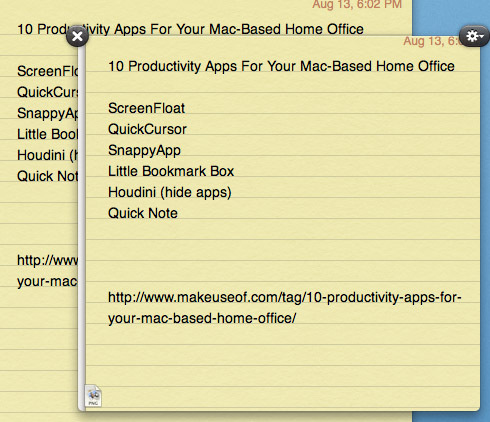
Αυτό είναι ένα εξαιρετικό εργαλείο για το πότε πρέπει να αναφέρετε πληροφορίες, π.χ. ένα κλειδί άδειας, μια λίστα ενημερώσεων εφαρμογών που συνήθως εξαφανίζονται αφού κάνετε κλικ στο κουμπί λήψης ή σε ένα σύνολο στοιχείων γραμμής μενού που προσπαθείτε μαθαίνω.
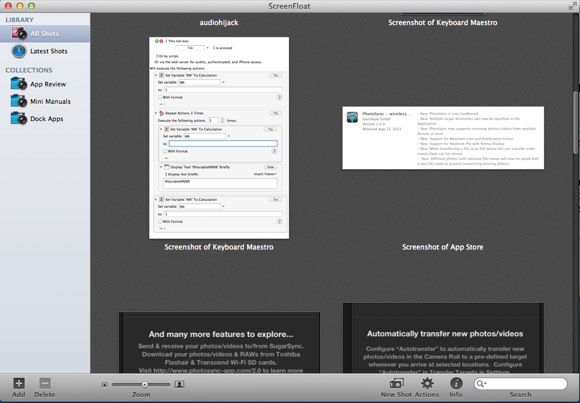
Οι λήψεις ScreenFloat παραμένουν στην επιφάνεια εργασίας σας για όσο θέλετε, αλλά όταν τελειώσετε, μπορείτε να αποφασίσετε να τις διαγράψετε ή να τις αποθηκεύσετε αυτόματα στο πρόγραμμα περιήγησης λήψεων. Μπορείτε να οργανώσετε λήψεις σε συλλογές ή έξυπνες συλλογές με βάση ένα σύνολο κανόνων. Μπορείτε επίσης να προσθέσετε τα στιγμιότυπα οθόνης που έχουν ληφθεί με άλλες εφαρμογές στο πρόγραμμα περιήγησης.
Το SnappyApp κάνει το ίδιο πράγμα με το ScreenFloat, αλλά με μερικές διαφορές που μπορεί να προτιμάτε ή όχι. Για ένα, το SnappyApp αποθηκεύει αυτόματα όλα τα γρήγορα στιγμιότυπα οθόνης. Το πρόγραμμα περιήγησής του, στο οποίο έχετε πρόσβαση μέσω Σπάει από το παρελθόν στο εικονίδιο της γραμμής μενού της εφαρμογής, ταξινομεί τα αποθηκευμένα κλιπ χρονολογικά ή από την εφαρμογή στην οποία πραγματοποιήθηκε η λήψη.
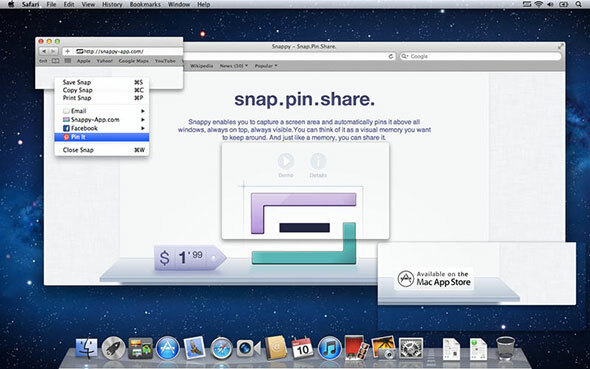
Σε αντίθεση με το ScreenFloat, δεν μπορείτε να δημιουργήσετε φακέλους για να οργανώσετε λήψεις. Ποια από αυτές τις εφαρμογές επιλέγετε εξαρτάται σε μεγάλο βαθμό από το πώς προτιμάτε να διαχειριστείτε τις λήψεις σας. Ένα άλλο δροσερό χαρακτηριστικό στο SnappyApp είναι ότι μπορείτε να καταγράψετε μια ολόκληρη ιστοσελίδα με βάση τη διεύθυνση URL που της δίνετε.

Η εφαρμογή σάς επιτρέπει επίσης να μοιράζεστε στιγμιότυπα οθόνης που έχετε τραβήξει με το SnappyApp στη σελίδα σας στο Facebook, ως συνημμένο email, ή να μοιράζεστε έναν σύνδεσμο μέσω μιας ανάρτησης στον ιστότοπο του SnappyApp.
Εάν προσπαθείτε να μείνετε δωρεάν χαρτί στο σπίτι σας, το NumbNotes μπορεί να είναι χρήσιμο όταν πρέπει να εκτελέσετε μερικούς γρήγορους υπολογισμούς και να αποθηκεύσετε τα αποτελέσματα. Μπορείτε να χρησιμοποιήσετε το NumbNotes για να αποθηκεύσετε και να προσθέσετε ετικέτες στους υπολογισμούς και να τα ανακτήσετε όλα σε ένα μέρος.
Για να χρησιμοποιήσετε το NumbNotes, κάντε κλικ στο κουμπί + στο πλαϊνό πλαίσιο, ολόκληρος ένας τίτλος για τον υπολογισμό σας και Στη συνέχεια, χρησιμοποιήστε είτε τα αριθμητικά πλήκτρα στο πληκτρολόγιό σας είτε το ενσωματωμένο πληκτρολόγιο στο NumbNotes για να το κάνετε μαθηματικά.
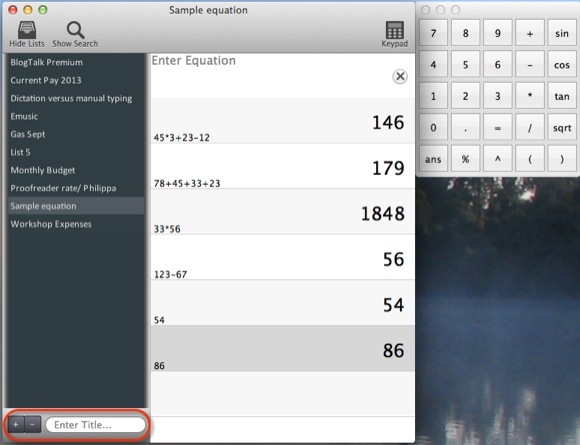
Μπορείτε επίσης να επιλέξετε μεμονωμένες εξισώσεις και στη συνέχεια να κάνετε NumbNotes να υπολογίζουν το άθροισμα, το μέσο, το μέσο και ούτω καθεξής. Το NumbNotes δεν είναι φθηνό, αλλά μου αρέσει να το χρησιμοποιώ αντί του Excel ή του Numbers για παρακολούθηση των γρήγορων υπολογισμών.
Χουδίνι (δωρεάν)
Το Houdini είναι μια μαγική μικρή εφαρμογή Αποκτήστε τον έλεγχο των Windows στην επιφάνεια εργασίας του Mac σας με το BetterSnapTool και το HoudiniΑνεξάρτητα από το αν έχετε ένα μικρό MacBook Air 11 "ή ένα iMac 27", συνήθως θα παλέψετε με τη διαχείριση παραθύρων στην οθόνη του υπολογιστή σας. Παρόλο που χρησιμοποιώ δύο οθόνες, χρησιμοποίησα ... Διαβάστε περισσότερα που βοηθάει στην ακαταστασία της επιφάνειας εργασίας σας κρύβοντας αυτόματα τις ανοιχτές εφαρμογές όταν αφήνονται ανοιχτές στο παρασκήνιο για μια καθορισμένη χρονική περίοδο. Έτσι, για παράδειγμα, όταν τελειώσετε με το Mail και μεταβείτε σε άλλη εφαρμογή, το Houdini θα κρύψει το Mail μετά από μια καθορισμένη περίοδο αδράνειας.
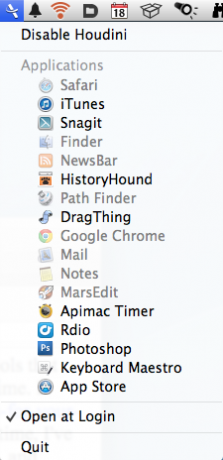
Κάθε μία από τις ανοιχτές εφαρμογές σας εμφανίζεται αυτόματα στο αναπτυσσόμενο μενού του Houdini, στο οποίο μπορείτε να αποκτήσετε πρόσβαση μέσω της γραμμής μενού. Από εκεί μπορείτε να προσαρμόσετε το χρόνο αδράνειας για κάθε εφαρμογή, από Ποτέ δεν κρύβω έως και 5 λεπτά. Αφού αρχίσετε να χρησιμοποιείτε την εφαρμογή, θα κάνετε τις προσαρμογές του χρόνου με βάση τη ροή εργασίας σας με διαφορετικές εφαρμογές.
Για να μην προσθέσω προσωρινές διευθύνσεις URL στους φακέλους σελιδοδεικτών μου, μερικές φορές χρησιμοποιώ το Little Bookmark Box για γρήγορη αποθήκευση και διαχείριση συνδέσμων που θέλω να ανακτήσω αργότερα.
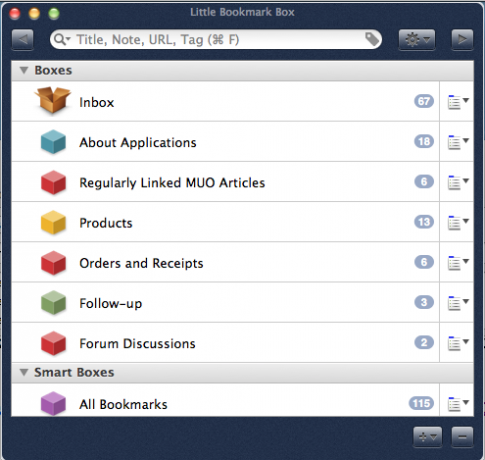
Ο καλύτερος τρόπος για να χρησιμοποιήσετε το Little Bookmark Box είναι να διατηρήσετε την επέκταση ιστού στη γραμμή εργαλείων Safari, ώστε να μπορείτε να κάνετε κλικ σε αυτό για να προσθέσετε γρήγορα έναν σύνδεσμο στη συλλογή Little Bookmark Box. Μπορείτε να διαχειριστείτε τους συνδέσμους στο Little Bookmark Box χρησιμοποιώντας προσαρμοσμένους φακέλους και Smart Boxes, οι οποίοι βασίζονται σε ένα σύνολο κανόνων που τους δίνετε για την αυτόματη συλλογή συνδέσμων.
Μπορείτε επίσης απλά να σύρετε URL στο εικονίδιο του Little Bookmark Box στη γραμμή μενού. Αυτό το στολίδι Mac είναι λίγο ακριβό για αυτό που κάνει, αλλά μπορεί να αξίζει την αμοιβή, αν νομίζετε ότι θα σας εξοικονομήσει χρόνο και ακαταστασία κατά την αποθήκευση και την πρόσβαση σε συνδέσμους.
Παραμείνετε παραγωγικοί και εξοικονομήστε χρόνο
Χάρη στους προσεγμένους και δημιουργικούς προγραμματιστές αυτών των εφαρμογών, οι ρυθμίσεις οικιακού γραφείου Mac μπορεί να μας βοηθήσει να κάνουμε τα πράγματα με λιγότερη ταλαιπωρία και κλικ, κάτι που θα πρέπει να είναι στόχος για όλη τη δύναμη του Mac χρήστες. Είμαι βέβαιος ότι υπάρχουν ακόμη περισσότεροι πολύτιμοι λίθοι παραγωγικότητας Mac που έχω παραβλέψει, οπότε μοιραστείτε τα αγαπημένα σας και τον τρόπο με τον οποίο τα χρησιμοποιείτε.
Έχετε χρησιμοποιήσει κάποια από αυτές τις εφαρμογές; Τους άλλους που ορκίζεστε; Μην ξεχάσετε να μας πείτε τι μας λείπει αφήνοντας ένα σχόλιο παρακάτω.
Ο Μπακάρι είναι ανεξάρτητος συγγραφέας και φωτογράφος. Είναι μακροχρόνιος χρήστης Mac, θαυμαστής μουσικής τζαζ και οικογενειακός άνθρωπος.